Windows 10 Cómo ver todas las aplicaciones en el explorador de archivos
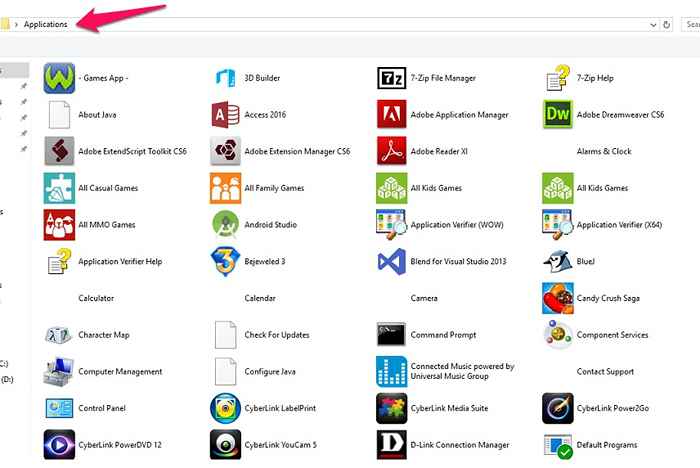
- 4373
- 940
- Hugo Vera
Si fuera un admirador de la versión de Windows 7, entonces probablemente habría notado la pérdida del menú de inicio en la versión de Windows 8. Para ayudarlo, Microsoft había lanzado el Windows 10 en el que había respondido el Menu de inicio con el icono de Windows en la parte inferior de su pantalla. Y sí, esta nueva versión tampoco había decepcionado a todos los admiradores de Windows 8 allí. También implica las aplicaciones que se pueden ver como una serie de mosaicos en el menú de inicio. En lugar de verlo directamente desde el inicio, las aplicaciones se pueden deslizar a la izquierda y a la derecha colocando la pantalla en modo tableta desde el área de notificación.Esto lo abre en el Centro de Acción y pone la pantalla en un modo diferente.
Lea también: - Cómo abrir el comando Ejecutar directamente desde el explorador de archivos
Ahora, ¿de qué otra manera puede encontrar la lista de aplicaciones en su sistema Windows 10?? Déjame decirte.
- Abra el menú de inicio desde abajo y elija las aplicaciones de opción.
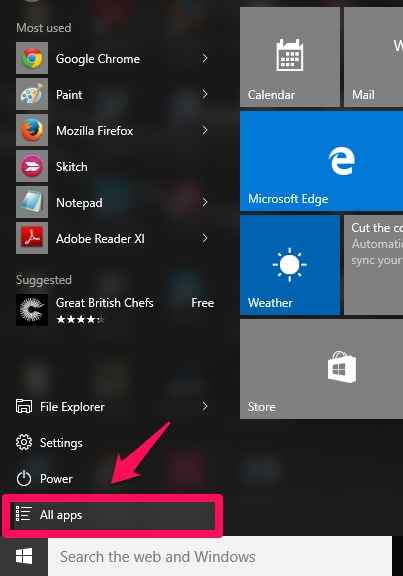
- Encontrará las aplicaciones ordenadas de acuerdo con sus cartas iniciales.
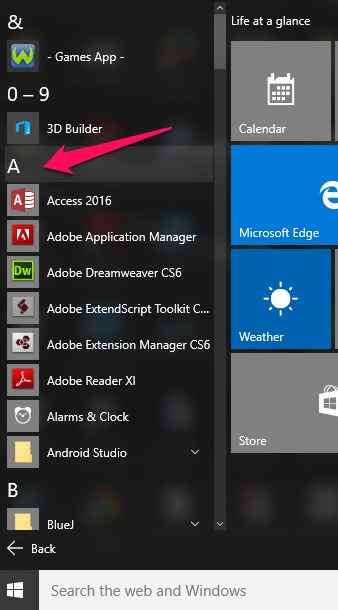
- Cuando haga clic en él, encontrará una serie de letras y dígitos a la izquierda de la pantalla. Al hacer clic en cualquiera de las letras para abrir todas las aplicaciones que comienzan con esa letra.
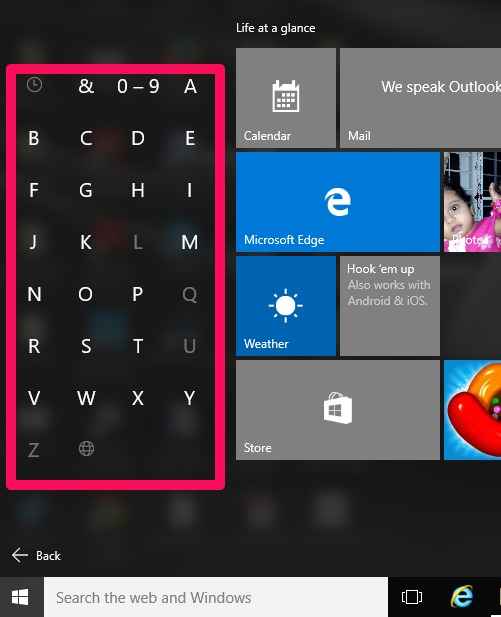
Esto es útil solo si conoce el nombre de la aplicación que realmente está buscando. Pero obviamente, aquellos que están tan acostumbrados a Windows 7 no sentirían tan atractivo. Allí, obtiene todas las aplicaciones organizadas en un orden específico por el cual no necesita recordar sus nombres. Para ayudarlo, la lista completa de aplicaciones se puede ver fácilmente desde el explorador de archivos. Siga los pasos proporcionados a continuación en su pedido y descubra cómo se puede hacer.
Pasos para ver la lista completa de aplicaciones desde el explorador de archivos.
PASO 1
Abrir el Correr Ventana en su sistema presionando la tecla Windows + R.
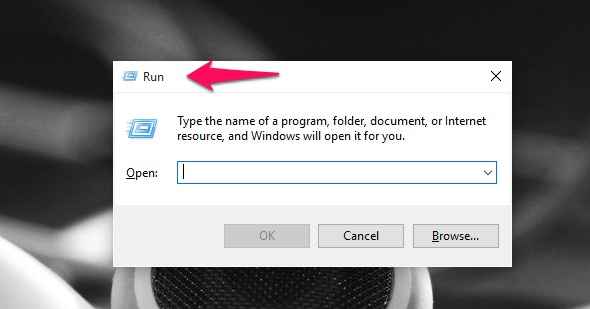
PASO 2
Una vez que se abra, deberá escribir el siguiente comando dado en el cuadro de texto y presione el botón OK.
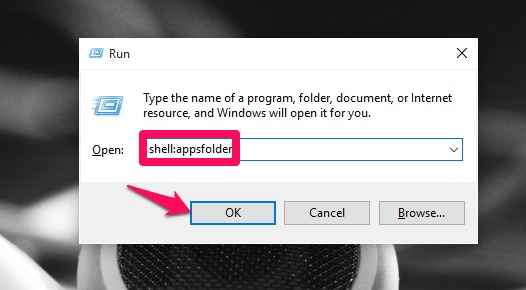
Shell: APPSFolder
PASO 3
Ahora encontrará todas las aplicaciones, ordenadas de acuerdo con sus nombres, en su sistema como se muestra a continuación.
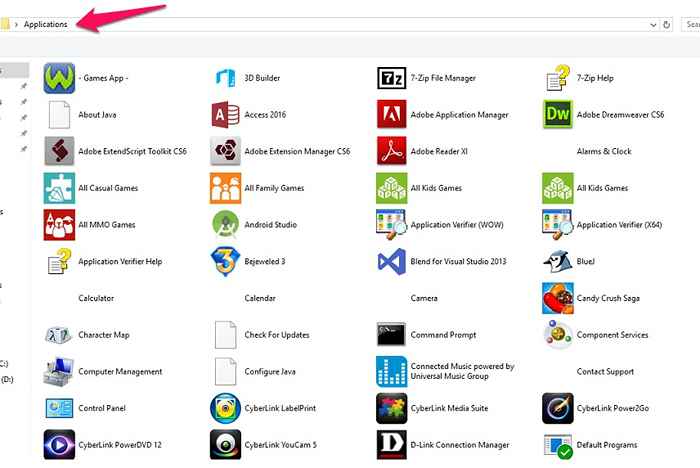
Encontrará aquí todo tipo de archivos, como aplicaciones, carpetas, enlaces, navegadores y medios.
ETAPA 4
Ahora, para abrirse directamente desde esta PC, escriba la ruta Shell: APPSFolder en el campo de dirección y presione enter.
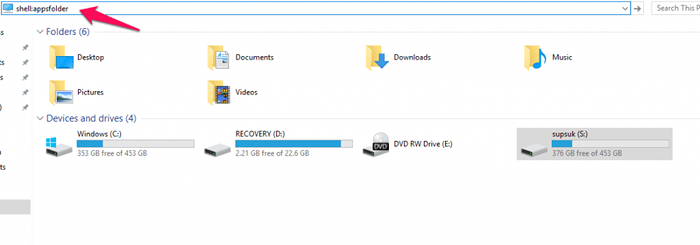
Eso es todo. Espero que hayas encontrado este artículo útil. Pruébalo!
- « Photos Accesos directos de teclado de aplicaciones para Windows 10
- Cómo aumentar el número de elementos en las listas de salto de Windows 10 »

